Hướng dẫn chuyển vùng Google CH Play sang nước khác để tải Game
Chu Quang Huy - 19:07 13/03/2022
Góc kỹ thuật[New] hướng dẫn chuyển vùng Google CH Play sang nước khác để tải các Game, ứng dụng không hỗ trợ tại Việt Nam đơn giản, an toàn tại nhà.
Như các bạn đã biết hiện tại một số game và ứng dụng đều không thể tải và và cài đặt từ Google Play Store Việt Nam. Để tải được các ứng dụng không hỗ trợ tại Việt Nam bạn có thể tải từ Google Play nước ngoài, cài APK từ nguồn bên thứ 3. Nhưng nguy cơ dính phải mã độc từ việc cài file APK không rõ nguồn gốc xảy ra rất cao ở bài viết này mình sẽ hướng dẫn các bạn tải Game, ứng dụng bằng Google Play Store bản nước ngoài mình sẽ hướng dẫn chuyển vùng Google CH Play sang nước khác nhanh nhất.
Những phần mềm cần chuẩn bị
- Cần có 2 tài khoản Google
- Tải ứng dụng ''Panda VPN''
Hướng dẫn chuyển vùng Google CH Play qua khu vực quốc gia khác
Để đổi được vùng CH Play qua quốc gia khác bạn hãy thực hiện các bước sau:
Phần 1: Cách chuyển vùng cho CHPlay
Bước 1: Cài đặt => ứng dụng => cửa hàng Google Play ''xóa dữ liệu của ứng dụng''
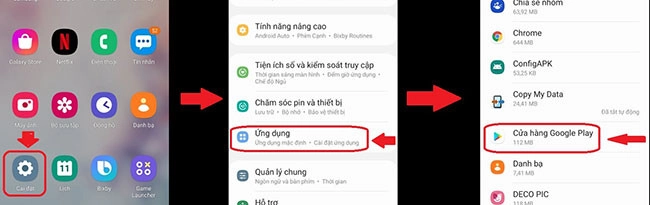
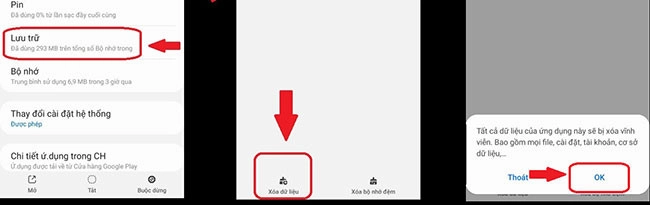
Bước 2: Bạn cần có 2 tài khoản Google để việc chuyển đổi vùng "Nếu bạn có 1 tài khoản thi phải tao 1 tài khoản nữa "
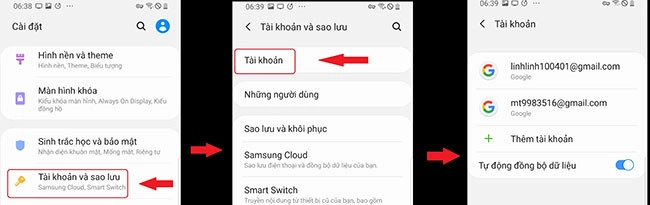
Phần 2: Tải ứng dụng ''Panda VPN'' để chuyển vùng
Bước 1: Tải và cài đặt ứng dụng Panda VPN
link : https://play.google.com/store/apps/details?id=com.pandavpnfree.androidproxy&hl=vi&gl=US
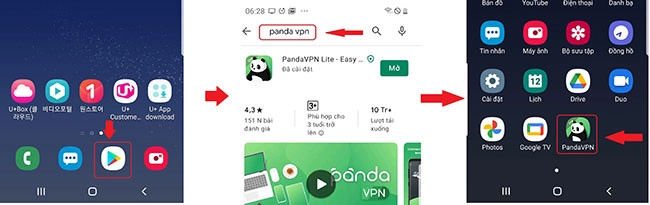
Bước 2: Bạn mở "Panda VPN" lên và chọn đến quốc gia cần chuyển vùng :CH Play" đến. Ở đây mình sẽ chuyển đến "French" nên sẽ chọn "United States".
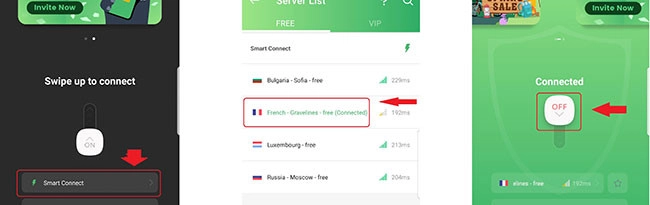
Chọn xong server vpn bạn bấm "On" ở phần "Connected" trong ứng dụng và cấp quyền cho nó hoạt động

Bước 3: Bạn mở "CH Play" lên nó sẽ chuyển qua khu vực bạn chọn (French). Nếu nó không tự động chuyển bạn bấm vào "tài khoản" bên góc phải màn hình và chọn đến tài khoản thứ 2 bạn vừa tạo và đăng nhập vào máy.
Để biết có chuyển vùng "CH Play qua French" thành công hay không ? Bạn hãy tìm xem có những game và ứng dụng mình cần chưa ? Nếu đã tìm thấy game và ứng dụng mình cần nói trên thì bạn đã chuyển vùng thành công.
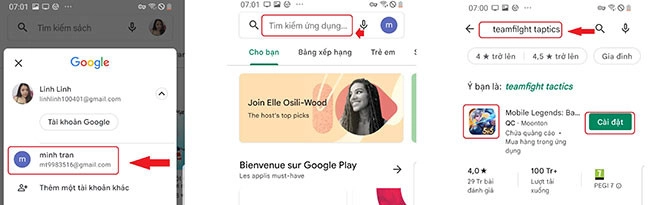
Như vậy quá trình cài chuyển vùng Google Play qua khu vực quốc gia khác đã hoàn tất Chúc các bạn thành công !
Nếu có bất kỳ khó khăn nào trong quá trình cài đặt thì hãy liên hệ với trung tâm sửa chữa MobileCity để được tư vấn miễn phí nhé!
Hệ thống sửa chữa điện thoại di động MobileCity Care
Tại Hà Nội
- CN 1: 120 Thái Hà, Q. Đống Đa
Hotline: 037.437.9999
- CN 2: 398 Cầu Giấy, Q. Cầu Giấy
Hotline: 096.2222.398
- CN 3: 42 Phố Vọng, Hai Bà Trưng
Hotline: 0338.424242
Tại TP Hồ Chí Minh
- CN 4: 123 Trần Quang Khải, Quận 1
Hotline: 0969.520.520
- CN 5: 602 Lê Hồng Phong, Quận 10
Hotline: 097.3333.602
Tại Đà Nẵng
- CN 6: 97 Hàm Nghi, Q.Thanh Khê
Hotline: 097.123.9797

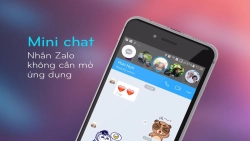


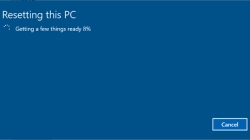

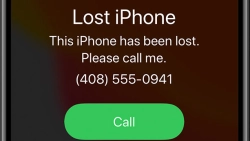










Hỏi đáp & đánh giá Hướng dẫn chuyển vùng Google CH Play sang nước khác để tải Game
0 đánh giá và hỏi đáp
Bạn có vấn đề cần tư vấn?
Gửi câu hỏi